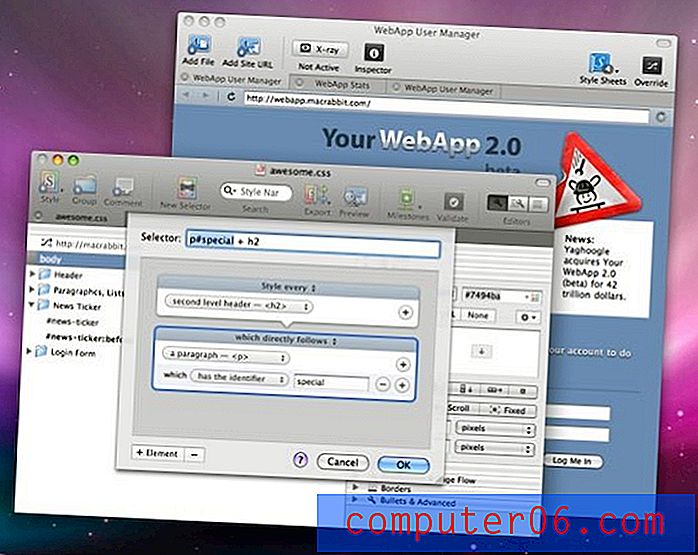So fügen Sie einen neuen Abschnitt in Powerpoint 2010 hinzu
Powerpoint-Präsentationen mit einer großen Anzahl von Folien können schnell schwierig zu verwalten sein. Das Standardlayout des Programms zeigt nur eine Handvoll Folien gleichzeitig im Folienbereich an. Dies kann es schwierig machen, die richtige Folie inmitten vieler Folien zu finden, die möglicherweise alle ähnlich aussehen.
Powerpoint 2010 bietet eine Funktion namens Abschnitte, mit der Sie verwandte Teile Ihrer Präsentation segmentieren können. Diese Abschnitte können dann zusammen verschoben und reduziert oder erweitert werden, sodass nur die Folien sichtbar sind, die Sie gerade bearbeiten. In unserem folgenden Tutorial erfahren Sie, wie Sie einen Abschnitt erstellen und umbenennen, um Ihre Folien besser organisieren zu können.
Hinzufügen von Abschnitten in Powerpoint 2010
Die Schritte in diesem Artikel zeigen Ihnen, wie Sie die erste Folie auswählen, die als Teil eines Abschnitts enthalten sein soll, und dann den Abschnittsnamen vor dieser Folie einfügen. Auf diese Weise können Sie ganze Abschnitte auf einmal reduzieren und eine zusätzliche Organisationsebene bereitstellen, die für größere Diashows hilfreich sein kann.
Bei den Schritten in diesem Handbuch wird davon ausgegangen, dass Sie einer vorhandenen Diashow einen Abschnitt hinzufügen. Sie können neuen Diashows auch Abschnitte hinzufügen, aber Sie können nur einen Abschnitt vor der ersten Folie hinzufügen.
- Schritt 1: Öffnen Sie Ihre Präsentation in Powerpoint 2010.
- Schritt 2: Wählen Sie die Folie aus, vor der Sie den Abschnitt hinzufügen möchten. Sie können Folien aus dem Bereich auf der linken Seite des Fensters auswählen.
- Schritt 3: Klicken Sie oben im Fenster auf die Registerkarte Home .
- Schritt 4: Klicken Sie im Folienbereich der Office-Multifunktionsleiste auf die Schaltfläche Abschnitt und dann auf die Schaltfläche Abschnitt hinzufügen.

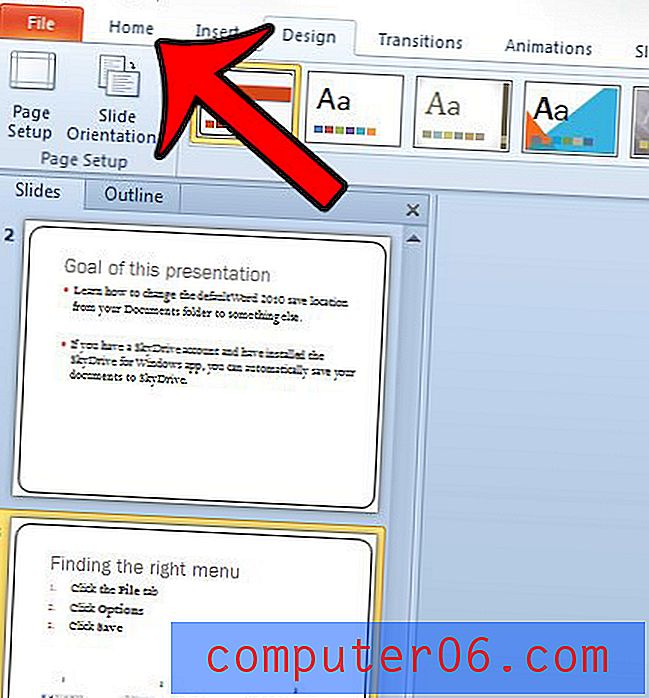
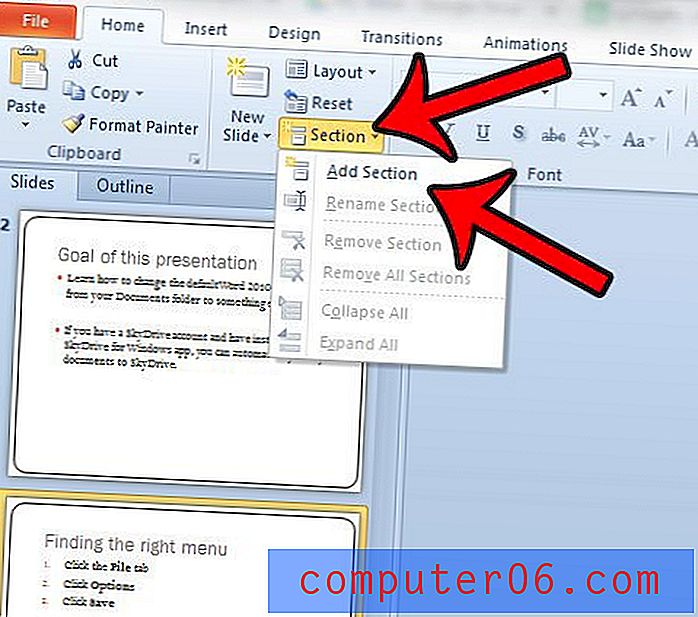
Schritt 5: Sie können den Abschnitt umbenennen, indem Sie mit der rechten Maustaste auf die Leiste mit der Aufschrift "Abschnitt ohne Titel" klicken und dann auf die Option Abschnitt umbenennen klicken.
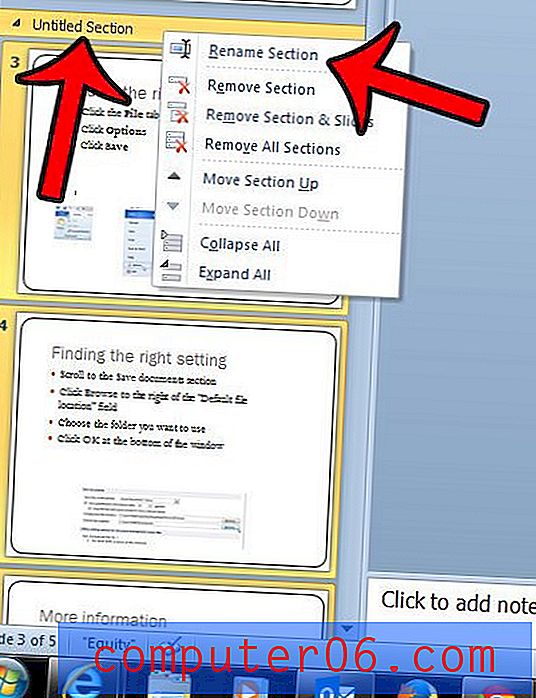
Möchten Sie Ihre Powerpoint-Präsentation in ein Video verwandeln, das Sie auf YouTube hochladen können? Klicken Sie hier und erfahren Sie, wie Sie dies direkt aus dem Powerpoint 2010-Programm heraus tun können.